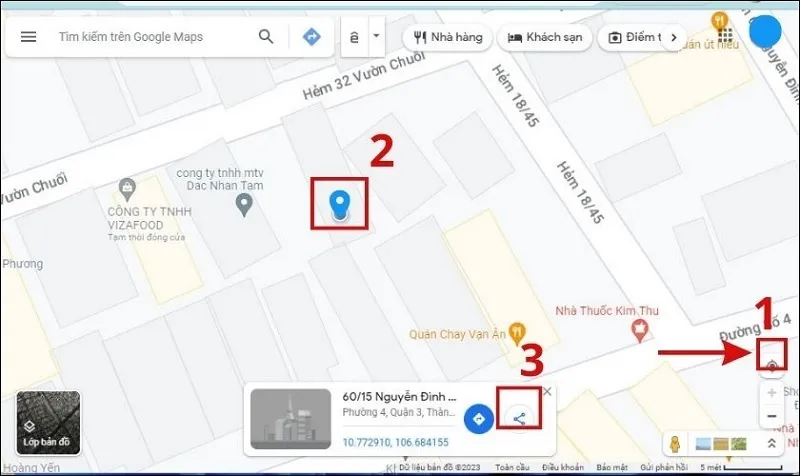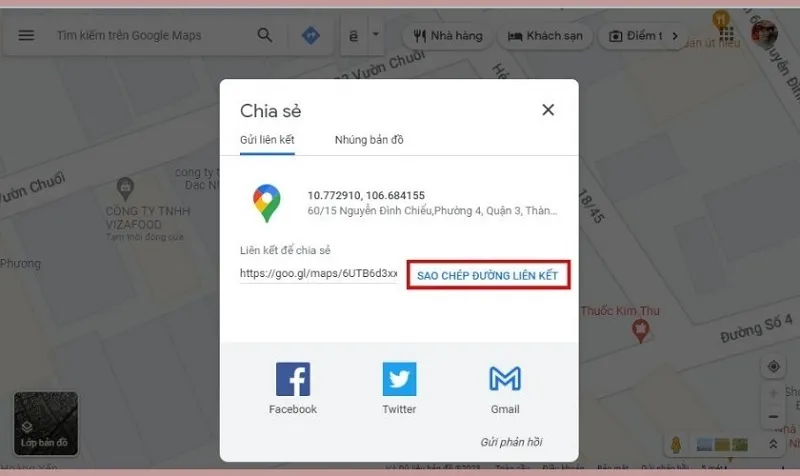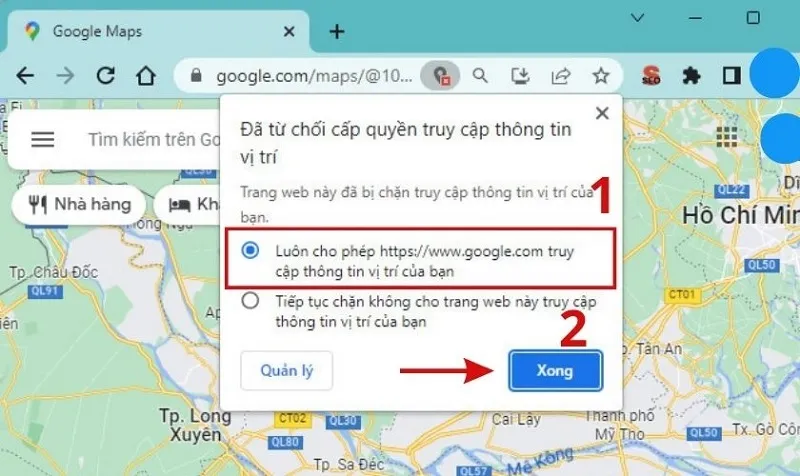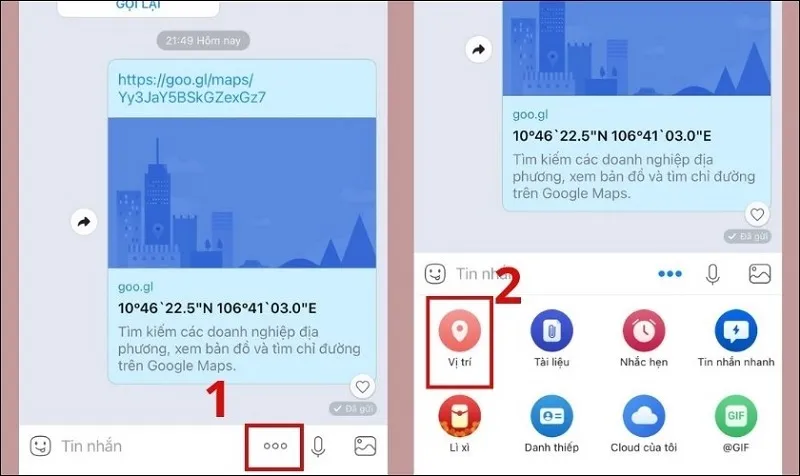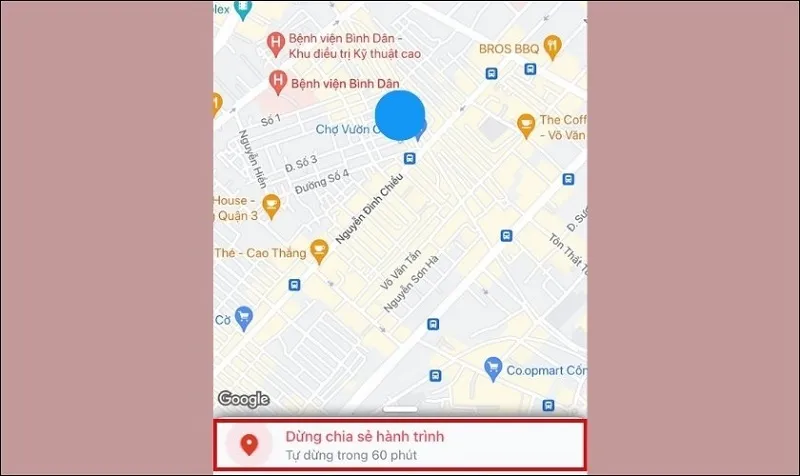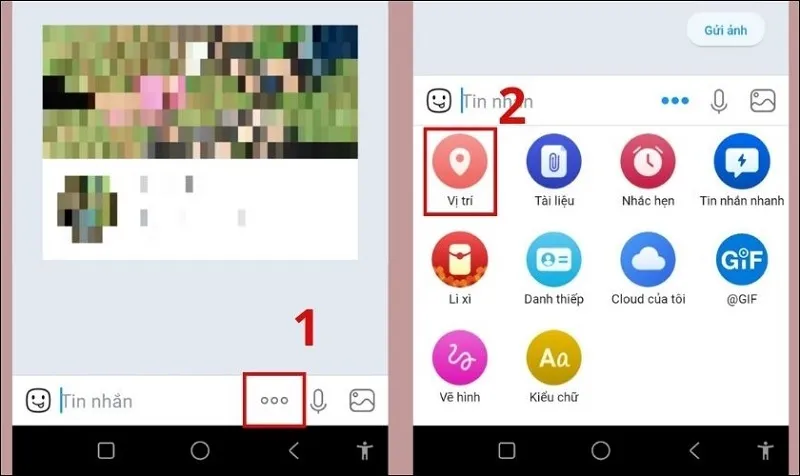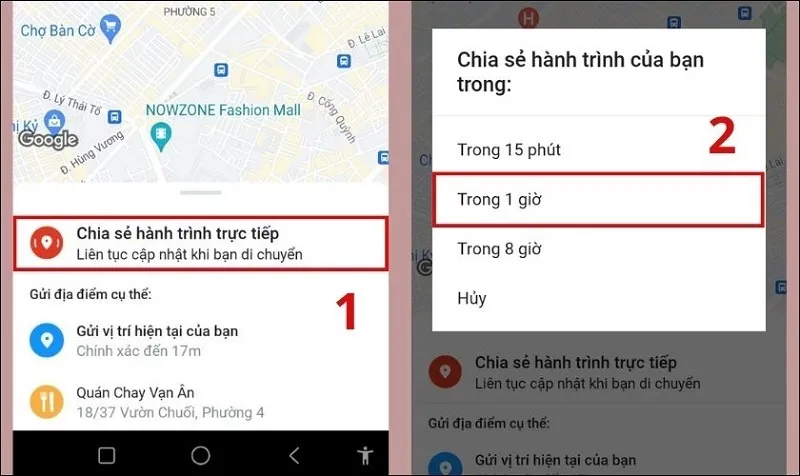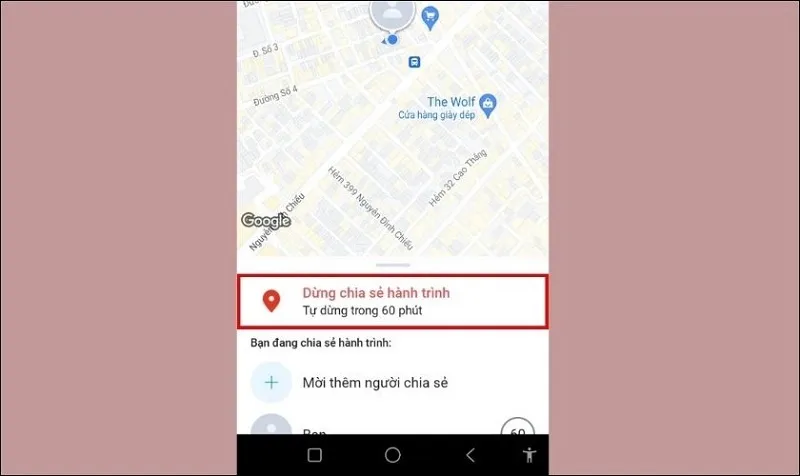Việc hiểu cách chia sẻ vị trí trên Zalo không chỉ là một lợi ích quan trọng đối với người sử dụng mà còn mở ra khả năng dễ dàng thông báo vị trí của mình cho bạn bè và người thân. Tính năng này trở nên đặc biệt hữu ích trong việc tương tác và kết nối với người xung quanh. Bạn đã làm quen với cách chia sẻ vị trí trên Zalo máy tính và điện thoại cực dễ. Nếu chưa, hãy cùng Blogios.edu.vn Đà Nẵng tìm hiểu kỹ hơn về cách thực hiện tính năng này ngay sau đây!
Bạn đang đọc: Cách chia sẻ vị trí trên Zalo máy tính và điện thoại cực dễ
Những lợi ích khi biết cách chia sẻ vị trí trên Zalo
Chia sẻ vị trí trên Zalo không chỉ là một tính năng tiện lợi mà còn mang lại nhiều lợi ích trong quá trình giao tiếp và liên lạc giữa bạn bè, đồng nghiệp, hoặc người thân. Dưới đây là một số lợi ích khi bạn biết cách sử dụng tính năng chia sẻ vị trí trên Zalo:
+ Dễ dàng tìm kiếm vị trí của nhau: Tính năng chia sẻ vị trí trên Zalo không chỉ mang lại sự thuận tiện trong việc tìm kiếm vị trí giữa bạn và đối tác mà còn tạo ra một môi trường liên lạc hiệu quả hơn. Bằng cách chia sẻ vị trí, việc tìm đường hoặc nhận sự giúp đỡ khi mắc kẹt trở nên dễ dàng hơn, giúp cải thiện trải nghiệm người dùng và tăng cường sự kết nối trong cộng đồng Zalo.
+ Gửi thông báo đến những người quan tâm: Việc gửi thông báo đến những người quan tâm qua tính năng chia sẻ vị trí trên Zalo là một cách hiệu quả để thông báo về việc di chuyển đến một địa điểm quan trọng hoặc tham gia một sự kiện. Bằng cách chia sẻ vị trí, bạn có thể thông báo cho những người quan tâm biết về vị trí hiện tại của bạn và dự kiến thời gian đến đó, tạo thuận lợi cho việc tổ chức và giao tiếp trong các hoạt động cụ thể.
Những lợi ích khi biết cách chia sẻ vị trí trên Zalo
+ An toàn hơn khi đi du lịch: Trong trường hợp bạn đi du lịch và di chuyển đến những địa điểm xa, việc sử dụng tính năng chia sẻ vị trí trên Zalo sẽ là một giải pháp an toàn, giúp người thân của bạn dễ dàng theo dõi và biết vị trí của bạn.
+ Tăng tính hữu ích cho cuộc trò chuyện: Bằng cách chia sẻ vị trí trên Zalo trong cuộc trò chuyện với bạn bè, đồng nghiệp hoặc người thân, bạn không chỉ làm cho cuộc trò chuyện trở nên tiện lợi hơn mà còn tăng cường tính hữu ích của nó. Việc có thể theo dõi vị trí giúp các bên tham gia hiểu rõ hơn về ngữ cảnh và tạo ra những trải nghiệm giao tiếp đặc sắc và thú vị.
+ Giúp quản lý nhân viên dễ dàng hơn: Đối với chủ doanh nghiệp có nhiều nhân viên di chuyển trong thành phố, việc chia sẻ vị trí trên Zalo sẽ là một công cụ quan trọng giúp quản lý nhân sự một cách dễ dàng hơn. Điều này giúp bạn theo dõi vị trí của nhân viên, tối ưu hóa lịch trình công việc và tăng cường khả năng quản lý một cách hiệu quả hơn.
Hướng dẫn cách chia sẻ vị trí trên Zalo máy tính
Zalo hiện vẫn chưa tích hợp tính năng chia sẻ vị trí trực tiếp trên máy tính hoặc laptop. Tuy nhiên, người dùng không cần lo lắng quá, vì có thể thực hiện việc chia sẻ vị trí trên Zalo máy tính thông qua một số thủ thuật như sau:
Bước 1: Đầu tiên, bạn truy cập vào Google Map tại đường dẫn sau đây: https://www.google.com/maps.
Bước 2: Sau đó, bạn chọn vào biểu tượng Định vị vị trí hiện tại.
Bước 3: Ngay sau đó, vị trí hiện tại của bạn sẽ hiển thị biểu tượng định vị có màu xanh dương. Bạn nhấn đúp chuột vào biểu tượng đó.
Bước 4: Tại đây, bạn chọn vào biểu tượng Chia sẻ. Chọn vào mục Sao chép đường liên kết để tiếp tục.
Bước 5: Cuối cùng, bạn chỉ cần dán đường liên kết đó vào Zalo của người dùng bạn muốn chia sẻ vị trí là xong.
Lưu ý: Nếu bạn chưa cấp phép cho trình duyệt, việc bật định vị cho vị trí hiện tại sẽ không thực hiện được. Để cho phép Google Chrome định vị, bạn có thể chọn biểu tượng định vị trên thanh tìm kiếm. Sau đó, lựa chọn “Luôn luôn cho phép” và nhấn nút “Xong” để hoàn tất quy trình.
Cách chia sẻ vị trí Zalo trên điện thoại
Có lẽ không có người dùng điện thoại di động nào lại không cài đặt ứng dụng Zalo trên thiết bị của mình. Tuy nhiên, bạn đã làm quen với cách chia sẻ định vị trên Zalo chưa? Hãy cùng Blogios.edu.vn Đà Nẵng khám phá chi tiết thông tin dưới đây:
Cách chia sẻ vị trí trên Zalo iPhone
Để có thể chia sẻ vị trí cho bạn bè, đồng nghiệp qua Zalo trên điện thoại iPhone. Các bạn hãy thực hiện thao các bước đơn giản như sau:
Bước 1: Truy cập vào ứng dụng Zalo trên điện thoại. Sau đó, mở cuộc hội thoại của người dùng mà bạn muốn chia sẻ vị trí.
Bước 2: Tại giao diện cuộc hội thoại, bạn hãy chọn vào biểu tượng dấu 3 chấm để mở Tùy chọn. Chọn vào Vị trí để tiếp tục.
Bước 3: Sau đó, chọn vào tùy chọn “Chia sẻ hành trình trực tiếp“. Nếu bạn kích hoạt tùy chọn này, vị trí của bạn sẽ thay đổi liên tục khi bạn di chuyển. Có 3 khoảng thời gian cho bạn lựa chọn, bao gồm 15 phút, 1 tiếng và 8 tiếng. Đồng hồ đếm ngược sẽ tự động bắt đầu và chia sẻ vị trí trên Zalo sẽ tự động ngưng khi thời gian bạn chọn kết thúc.
Tìm hiểu thêm: Tổng hợp 15 font chữ sang trọng nhất
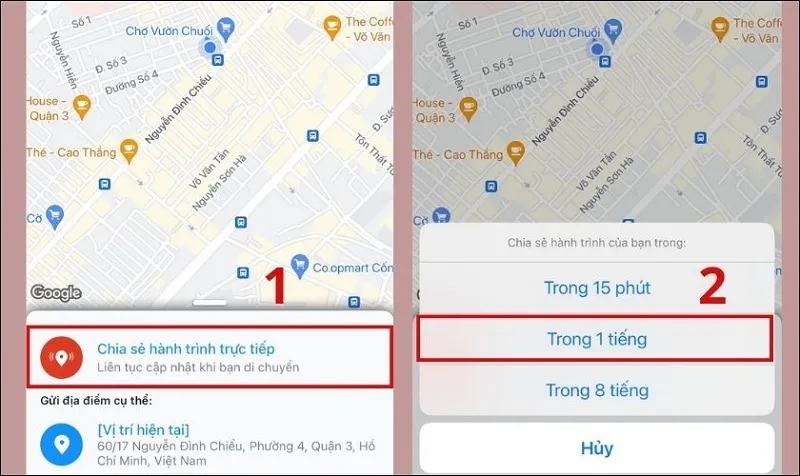
Đối với trường hợp bạn muốn ngừng chia sẻ định vị trên Zalo, bạn chỉ cần nhấn vào tùy chọn “Dừng chia sẻ hành trình“.
Lưu ý: Bạn cũng có thể sử dụng tính năng chia sẻ vị trí tức thì bằng cách chọn tùy chọn “Vị trí hiện tại“. Tuy nhiên, đối với tính năng này, vị trí chỉ chính xác tại thời điểm bạn gửi. Khi di chuyển đến vị trí mới, định vị không thay đổi theo thời gian.
Cách chia sẻ vị trí trên Zalo Android chi tiết nhất
Cũng tương tự như cách chia sẻ vị trí qua Zalo iPhone, các bạn có thể thực hiện cách chia sẻ vị trí Zalo trên Android với các bước thực hiện như sau:
Bước 1: Bạn truy cập vào ứng dụng Zalo trên điện thoại. Sau đó, mở cuộc hội thoại của người dùng bạn muốn chia sẻ vị trí trên Zalo.
Bước 2: Tiếp theo, bạn chọn vào biểu tượng 3 chấm để hiển thị các Tùy chọn. Nhấn vào Vị trí để tiếp tục.
Bước 3: Tại đây, bạn hãy chọn vào Vị trí hiện tại hoặc chọn vào chia sẻ hành trình trực tiếp. Bạn có thể chọn 15 phút, 1 giờ hoặc 8 giờ.
Bước 4: Hãy bấm dừng chia sẻ hành trình nếu bạn muốn tắt định vị Zalo.
>>>>>Xem thêm: Iphone Lock là gì? Có nên mua hay không?
Trên đây là Hướng dẫn cách chia sẻ vị trí trên Zalo cho cả máy tính và điện thoại mà Blogios.edu.vn Đà Nẵng vừa chia sẻ đến các bạn. Hy vọng rằng đây sẽ là hướng dẫn hữu ích, giúp bạn thực hiện thành công và dễ dàng chia sẻ định vị với người dùng khác!